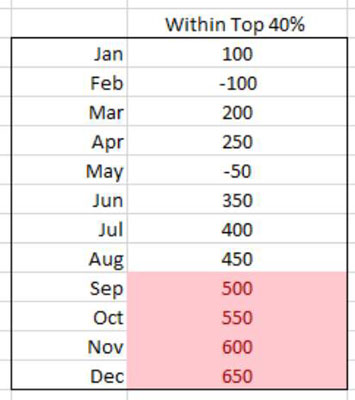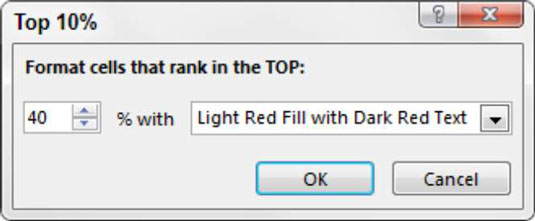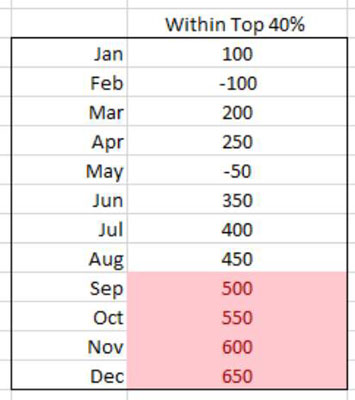A feltételes formázással javíthatja jelentéseit és irányítópultjait az Excelben. Az ábrán látható Felső/Alsó szabályok kategória formázási forgatókönyvei lehetővé teszik azon cellák kiemelését, amelyek értéke eléri az adott küszöböt.

A Cellák kiemelésére vonatkozó szabályokhoz hasonlóan ezek a forgatókönyvek utasításként működnek – vagyis ha a feltétel teljesül, a cella formázásra kerül, ha pedig a feltétel nem teljesül, a cella érintetlen marad.
Itt található az egyes forgatókönyvek lebontása a felső/alsó szabályok kategória alatt:
-
A 10 legjobb elem: Bár a név nem ezt sugallja, ez a forgatókönyv lehetővé teszi, hogy tetszőleges számú kiemelendő cellát adjon meg az egyes cellaértékek alapján (nem csak tíz). Például kiemelheti az öt legjobb cellát, amelyek értékei a kiválasztott cellák közül az öt legnagyobb szám közé tartoznak.
-
Legfelső 10 %: Ez a forgatókönyv hasonló a 10 legnépszerűbb elem forgatókönyvéhez: Csak a kiválasztott cellák kerülnek kiértékelésre százalékos alapon. Még egyszer, ne hagyd, hogy a név megtévesszen; a százalékos kijelölésnek nem kell tíznek lennie. Például kiemelheti azokat a cellákat, amelyek értékei az összes kijelölt cella összértékének felső 20%-át teszik ki.
-
Alsó 10 elem: Ez a forgatókönyv lehetővé teszi a kiemelendő cellák számának megadását a legalacsonyabb egyedi cellaértékek alapján. Ne hagyja, hogy a név megtévessze: tetszőleges számú cellát megadhat a kiemeléshez – nem csak tízet. Például kiemelheti az alsó 15 cellát, amelyek értékei a kiválasztott cellák közül a 15 legkisebb számon belül vannak.
-
Alsó 10 %: Ez a forgatókönyv hasonló az alsó 10 elem forgatókönyvéhez. Ebben a forgatókönyvben azonban csak a kiválasztott cellák kerülnek kiértékelésre százalékos alapon. Például kiemelheti azokat a cellákat, amelyek értékei az összes kijelölt cella összértékének alsó 15%-át teszik ki.
-
Átlag feletti: Ez a forgatókönyv lehetővé teszi minden olyan cella feltételes formázását, amelyek értéke meghaladja az összes kijelölt cella átlagát.
-
Átlag alatt: Lehetővé teszi minden olyan cella feltételes formázását, amelyek értéke az összes kijelölt cella átlaga alatt van.
A különböző feltételes formázási forgatókönyvek átfedésének elkerülése érdekében érdemes lehet törölni minden korábban alkalmazott feltételes formázást, mielőtt új forgatókönyvet alkalmazna.
Egy adott cellatartomány feltételes formázásának törléséhez jelölje ki a cellákat, és válassza a Feltételes formázás lehetőséget a Szalag Kezdőlap lapján. Itt találja a Szabályok törlése lehetőséget. Kattintson a Szabályok törlése lehetőségre, és válassza ki, hogy a feltételes formázást a teljes lapon vagy csak a kiválasztott munkafüzeten szeretné-e törölni.
A következő példában feltételesen formázza az összes olyan cellát, amelynek értéke az összes cella összértékének felső 40%-án belül van.
Először válassza ki a cellák tartományát, amelyre alkalmazni kell a feltételes formázást.
Válassza ki a Top 10 % forgatókönyvet, amely a Legfelső/Alsó szabályok kategória alatt található; lásd az előző ábrát.
Ezzel megnyílik az ábrán látható Top 10% párbeszédpanel. Az ötlet az, hogy meghatározzuk azt a küszöbértéket, amely kiváltja a feltételes formázást.
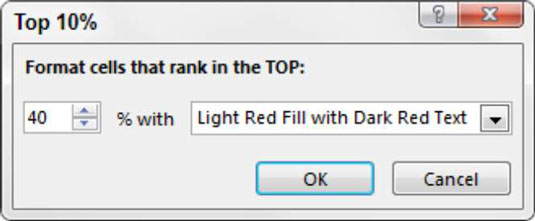
Ebben a példában írja be a 40-et. Ebben a párbeszédpanelen is használja a legördülő menüt az alkalmazni kívánt formátum megadásához.
Kattintson az OK gombra. Az Excel azonnal alkalmazza a formázási forgatókönyvet a kijelölt cellákra. Lásd az ábrát.